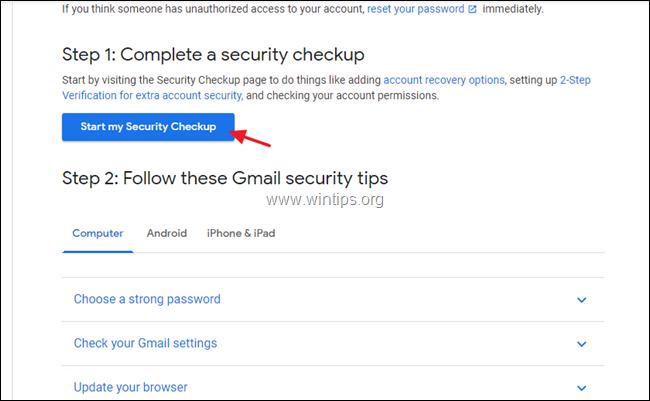Med Google använder Gmail-kontot som huvudnyckel till alla övriga tjänster, som YouTube, Maps, Photos, Drive och Android-mobiler, du gör rätt i att vara orolig om du misstänker att ditt Google-konto har varit det äventyras. Dessutom, med Gmail som håller din känsliga kommunikation med andra, måste du vara mycket försiktig och säkerställa din integritet.
Därför, om du får regelbundna meddelanden om att någon har öppnat eller försökt få åtkomst till din Gmail, eller om du har en misstanke om att någon annan läser dina mejl utan ditt tillstånd, du måste undersöka vad händer.
Så här visar du din GMAIL-inloggningshistorik och din Google-kontoaktivitet i Google Sök, YouTube, etc.
Google håller reda på all åtkomst till ditt konto, inklusive information om enheten som används för att logga in, den IP-adress där inloggningen skedde, webbläsaren som användes för inloggningen och datum och tid för tillgång. All denna information är tillgänglig för ägaren av kontot från Gmails inloggningshistorik. *
* Notera: Besök Aktivitetssidan för Google-kontot.
Gör så här för att komma åt och granska din Gmail-inloggningshistorik:
1. Logga in på din Google-konto och öppna GMAIL.
2. På din Gmail-sida, scrolla ner och klick på Detaljer.
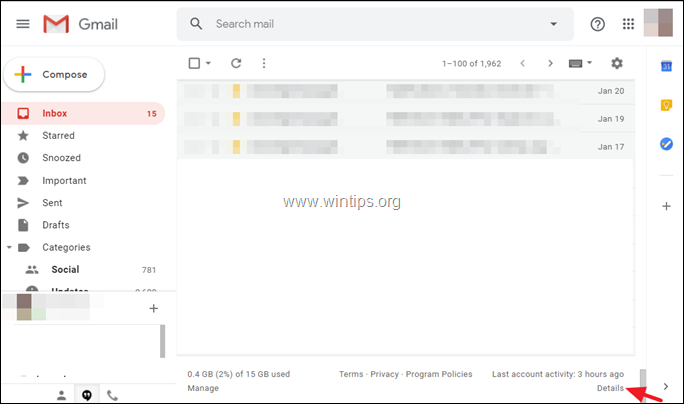
3. Google kommer att visa alla detaljer om inloggning till ditt konto på nästa skärm. Mer specifikt kan du se följande detaljer för aktiviteten i ditt Gmail-konto:
a. Vilken webbläsare eller enhet (t.ex. "Mobil") har loggat in på ditt Gmail-konto.
b. Platsen och IP-adressen för den signerade enheten.
c. Datum och tid för inloggning.
3a. Om du vill veta mer om en enhet som används för en specifik inloggning, klick på Visa detaljer. *
* Notera: Tänk på att asterisksymbolen (*) före platsen/IP-adressen betyder aktiviteten från den aktuella sessionen.
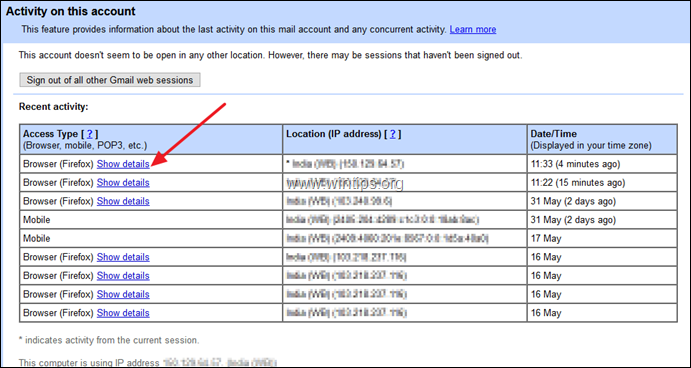
3b. Google kommer att visa alla detaljer om webbläsaren som används för inloggningen.
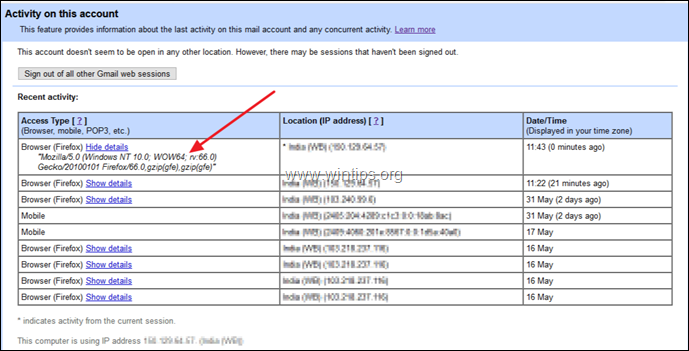
4. Om du misstänker ett obehörigt intrång gör du följande:
a. Klick Logga ut alla andra Gmail-webbsessioner.
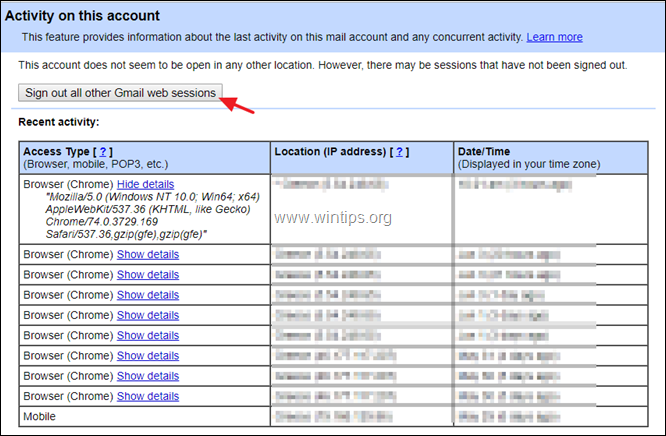
b. Besök Sida för senaste säkerhetshändelser för att ta reda på om någon annan har utfört säkerhetsuppdateringar av hela ditt Google-konto (som "Lösenordsändringar" eller "ändringar av dina återställningsalternativ", etc.).
c. Omedelbart ändra ditt GMAIL-lösenord.
d. Följ Säkerhetstips för Gmail och utföra a säkerhetskontroll för att säkra ditt konto.
Det är allt! Låt mig veta om den här guiden har hjälpt dig genom att lämna din kommentar om din upplevelse. Gilla och dela den här guiden för att hjälpa andra.